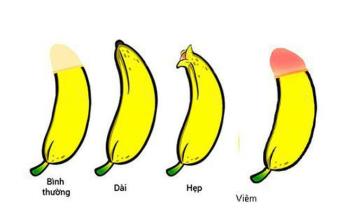STILL tattoo: geschiedenis, betekenis en 200 fotos om je te inspireren

Ontdek de betekenis van de anker tatoeage met 200 inspirerende foto
Bekijk meer:
- Hoe iOS-apps te downloaden die niet voor de Vietnamese markt zijn
- Hoe iOS 8.4 te jailbreaken met TaiG
1. Maak een back-up van gegevens naar iCloud
Stap 1: Open het iOS-apparaat.
Stap 2: Selecteer Instellingen > iCloud > Opslag en back-up.
![[IOS Tip] Instructies voor het maken van een back-up en het herstellen van iPhone-gegevens [IOS Tip] Instructies voor het maken van een back-up en het herstellen van iPhone-gegevens](https://img.webtech360.com/imagesupdate2/image-webtech360-2858306.jpg)
Stap 3: Schakel iCloud-back-up in .
Selecteer Nu een back-up maken als gebruikers deze back-up actief willen maken.
2. Maak een back-up van gegevens naar iTunes
In tegenstelling tot het maken van een back-up van gegevens naar de cloud van iCloud, stelt iTunes gebruikers in staat een back-up te maken van iOS-gegevens op een andere computer.
Stap 1: Open de iTunes-app en verbind het iOS-apparaat met de computer.
Stap 2: Synchroniseer alle gegevens op iOS met iTunes.
![[IOS Tip] Instructies voor het maken van een back-up en het herstellen van iPhone-gegevens [IOS Tip] Instructies voor het maken van een back-up en het herstellen van iPhone-gegevens](https://img.webtech360.com/imagesupdate2/image-webtech360-2858947.jpg)
Stap 3: Selecteer Apparaten, selecteer de rechtermuisknop op uw iOS-apparaat en selecteer Back-up. iTunes zal stappen ondernemen om een back-up te maken van al uw belangrijke gegevens.
3. Herstel gegevens van iCloud
Stap 1: Eenmaal actief (activeer) een nieuw apparaat, selecteer Dia om in te stellen .
Stap 2: Selecteer taal en land. Selecteer in het instellingenscherm de taal Vietnamees (of Engels als de gebruiker de Engelse interface wil gebruiken)> selecteer het land en gebied van Vietnam.
![[IOS Tip] Instructies voor het maken van een back-up en het herstellen van iPhone-gegevens [IOS Tip] Instructies voor het maken van een back-up en het herstellen van iPhone-gegevens](https://img.webtech360.com/imagesupdate2/image-webtech360-2859521.jpg)
Stap 3: Selecteer het Wi-Fi-netwerk en open het netwerk. U kunt er ook voor kiezen om mobiel te gebruiken als u geen verbinding kunt maken met wifi.
Opmerking: er zijn enkele grote bestanden op iCloud die niet kunnen worden hersteld en sommige functies kunnen niet worden geactiveerd zonder een Wi-Fi-verbinding. U moet dus een stabiel Wi-Fi-netwerk gebruiken bij het herstellen van gegevens.
Stap 4: Kies op het scherm van Locatiediensten (locatieservices) de weergavemethode (geactiveerd of gedeactiveerd). Bijvoorbeeld, de Maps applicatie moet Location Services geactiveerd zijn om te werken.
![[IOS Tip] Instructies voor het maken van een back-up en het herstellen van iPhone-gegevens [IOS Tip] Instructies voor het maken van een back-up en het herstellen van iPhone-gegevens](https://img.webtech360.com/imagesupdate2/image-webtech360-2900392.jpg)
Stap 5: Selecteer Herstellen vanuit iCloud-back-up op het volgende scherm en voer de gevraagde informatie in
Stap 6: Selecteer Akkoord (Akkoord) met de voorwaarden in Algemene voorwaarden. De gebruiker wordt gevraagd om nogmaals te verifiëren of hij akkoord gaat met de bovenstaande voorwaarden.
Stap 7: Selecteer de iCloud-back-up die de gebruiker wil downloaden (voor het geval de gebruiker meerdere iCloud-back-ups heeft).
![[IOS Tip] Instructies voor het maken van een back-up en het herstellen van iPhone-gegevens [IOS Tip] Instructies voor het maken van een back-up en het herstellen van iPhone-gegevens](https://img.webtech360.com/imagesupdate2/image-webtech360-2901231.jpg)
En nu kunnen gebruikers allebei normale applicaties gebruiken terwijl ze wachten tot iCloud hun gegevens heeft hersteld.
Opmerking: hoe meer gegevens de back-up van een gebruiker heeft, hoe langer de herstel- en hersteltijd zal zijn. Wanneer de gebruiker Wi-Fi uitschakelt of een mobiele verbinding gebruikt, wordt het herstellen van de gegevens stopgezet. ICloud gaat door met herstellen wanneer de gebruiker de verbinding weer inschakelt.
4. Herstel gegevens van iTunes Backup
Stap 1: verbind uw telefoon met de computer.
Stap 2: Open iTunes en selecteer de menubalk.
Stap 3: Kies Weergave> Zijbalk.
Stap 4: Selecteer de apparaatnaam in het gedeelte Apparaat van het menu Bibliotheek.
Stap 5: Selecteer Herstellen vanuit back-up.
![[IOS Tip] Instructies voor het maken van een back-up en het herstellen van iPhone-gegevens [IOS Tip] Instructies voor het maken van een back-up en het herstellen van iPhone-gegevens](https://img.webtech360.com/imagesupdate2/image-webtech360-2902128.jpg)
Als uw iPhone is bijgewerkt naar iOS 7 of hoger, moet u Zoek mijn iPhone uitschakelen door Zoek mijn iPhone uit te schakelen door Instellingen > iCloud > Zoek mijn iPhone te selecteren voordat u de bovenstaande stappen uitvoert . Om deze functie uit te schakelen, moet u Apple ID aangeven. Ga na het voltooien van deze stap verder met de bovenstaande stappen volgens de instructies.
Ik wens je een back-up en herstel je gegevens met succes!
Ontdek de betekenis van de anker tatoeage met 200 inspirerende foto
Ontdek de top 5 energiebesparende wasmachines van 2023. Deze machines zijn perfect voor huishoudens die op zoek zijn naar efficiency en besparingen.
Tvs van Sony zijn wereldwijd populair en bieden luxe ontwerpen, uitstekende kwaliteit en betaalbare prijzen. Ontdek welke landen Sony-televisies produceert en of ze goed zijn.
Ontdek hoe u de activeringsdatum van uw iPhone kunt controleren voordat u een tweedehands toestel koopt. Volg de stappen in dit artikel voor de meest nauwkeurige informatie.
Leer meer over het ELCB anti-shock apparaat op boilers, dat zorgt voor elektrische veiligheid.
Candy wasmachine is een innoverende wasmachine die beschikbaar is op de Vietnamese markt. Dit artikel onderzoekt de herkomst van Candy en de voordelen van het merk.
Aqua koelkast wordt door veel consumenten gekozen vanwege de vele uitstekende voordelen. Dus is de Aqua-koelkast goed? Laten we ons aansluiten bij WebTech360 om de Aqua-koelkast te vervalsen.
Midea-koelkasten zijn goedkope producten, maar consumenten waarderen hun design en technologie voor het bewaren van voedsel. Deze gids helpt je te begrijpen welk land de beste Midea-koelkasten produceert.
Ontdek de voordelen van dienbladen van gehard glas op moderne koelkasten en hoe ze de gebruikservaring verbeteren. Leer meer van WebTech360!
Ontdek waar de Daikin airconditioners geproduceerd worden en waarom ze populair zijn bij Vietnamese consumenten. Leer meer over de kwaliteit en technologie van Daikin airconditioners!
Ontdek de oorsprong en kwaliteit van TEFAL huishoudelijke apparaten. Informatie over TEFAL producten en waar ze te kopen zijn.
Voorhuidstenose bij een kind - een aandoening waarbij de voorhuid te strak is om over de punt van de penis te trekken. Voorhuidstenose komt vaak voor en vereist aandacht om complicaties te voorkomen.
Ontdek waarom kleding die in de droger wordt gedroogd zacht is, terwijl kleding die aan de lucht gedroogd wordt, stijf en ruig aanvoelt. Lees meer over de verschillen in het droogproces en tips voor het onderhoud van uw kleding.
Ontdek de voordelen en nadelen van verticale en horizontale wasmachines in dit uitgebreide artikel. Maak de beste keuze voor jouw gezin!
Je dure Samsung Galaxy hoeft er niet precies hetzelfde uit te zien als elke andere telefoon op de markt. Met een paar kleine aanpassingen kun je hem persoonlijker, stijlvoller en unieker maken.
Nadat ze iOS beu waren, stapten ze uiteindelijk over op Samsung-telefoons en daar hebben ze geen spijt van.
Met de webinterface van je Apple-account in je browser kun je je persoonlijke gegevens bekijken, instellingen wijzigen, abonnementen beheren en meer. Maar soms kun je om verschillende redenen niet inloggen.
Door DNS op uw iPhone of Android te wijzigen, behoudt u een stabiele verbinding, verhoogt u de netwerksnelheid en krijgt u toegang tot geblokkeerde websites.
Wanneer Zoek Mijn onnauwkeurig of onbetrouwbaar wordt, kunt u een aantal aanpassingen doorvoeren om de functie nauwkeuriger te maken wanneer dat het meest nodig is.
Veel mensen hadden nooit verwacht dat de zwakste camera op hun telefoon een geheim wapen voor creatieve fotografie zou worden.
Near Field Communication (NFC) is een draadloze technologie waarmee apparaten gegevens kunnen uitwisselen wanneer ze zich dicht bij elkaar bevinden, meestal op enkele centimeters afstand.
Apple introduceerde Adaptive Power, dat samenwerkt met de energiebesparingsmodus. Beide verlengen de batterijduur van de iPhone, maar ze werken op heel verschillende manieren.
Met automatische kliktoepassingen hoeft u niet veel te doen tijdens het spelen van games, het gebruiken van apps of het uitvoeren van taken die beschikbaar zijn op het apparaat.
Afhankelijk van uw behoeften krijgt u waarschijnlijk een aantal exclusieve Pixel-functies op uw huidige Android-apparaat.
De oplossing houdt niet per se in dat u uw favoriete foto's of apps verwijdert; One UI bevat een paar opties waarmee u eenvoudig ruimte kunt vrijmaken.
De meesten van ons behandelen de oplaadpoort van onze smartphone alsof die alleen maar de batterij in leven houdt. Maar die kleine poort is veel krachtiger dan je zou denken.
Ben je het zat dat algemene tips nooit werken? Hier zijn een aantal tips die stilletjes de manier waarop je fotografeert hebben veranderd.
Als je op zoek bent naar een nieuwe smartphone, bekijk je natuurlijk eerst de specificaties. Die staan boordevol informatie over prestaties, batterijduur en schermkwaliteit.
Wanneer je een applicatie van een andere bron op je iPhone installeert, moet je handmatig bevestigen dat de applicatie vertrouwd is. Vervolgens wordt de applicatie op je iPhone geïnstalleerd voor gebruik.